Fix System wykrył przepełnienie bufora opartego na stosie w tym problemie aplikacji w systemie Windows 10 /11
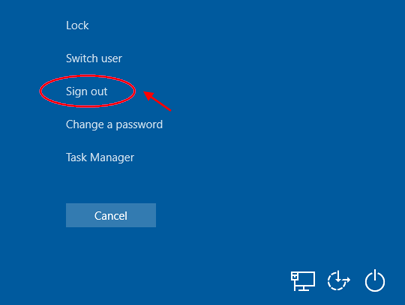
- 3808
- 1112
- Igor Madej
Gdy konkretny program zapisuje dużą ilość danych w buforze określonego stosu, więcej niż pamięć, na którą stosuje się stos, bufor oparty na stosie zostaje opanowany z powodu braku pamięci i powoduje śmiertelny błąd. Jeśli widzisz ten komunikat o błędzie, „System wykrył w tej aplikacji przepełnienie bufora opartego na stosie”Na komputerze po prostu postępuj zgodnie z tymi łatwymi poprawkami, a problem zostanie rozwiązany dość łatwo.
Uwaga: - Jeśli nie możesz uruchomić się w systemie, spróbuj uruchomić w trybie awaryjnym za pomocą automatycznej naprawy, a następnie wykonaj kroki.
Spis treści
- Fix-1 Zmień nazwę Bannstore Key-
- Fix-2 Uruchom SFC i Dism Scan-
- Fix-3 Reset PC
Fix-1 Zmień nazwę Bannstore Key-
Zmiana nazwy Bannstore Klucz naprawił problem dla niektórych użytkowników, wykonaj te proste kroki, aby wypróbować go na komputerze-
NOTATKA-
Otwórz rejestr Redaktor, i kliknij „Plik”>„Eksport„Aby stworzyć bezpieczną kopię zapasową.
Jeśli coś pójdzie nie tak, możesz odzyskać swój rejestr, po prostu importując kopię zapasową.
1. Kliknij pola wyszukiwania i wpisz „Regedit".
2. Teraz potrzebujesz kliknąć „Redaktor rejestru".
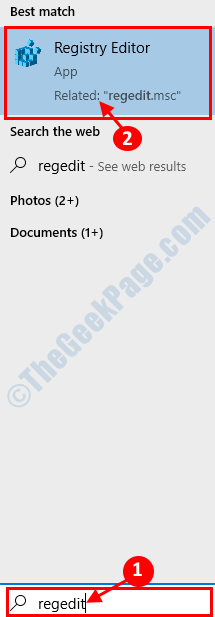
3. W Redaktor rejestru Otwiera się okno-
HKEY_CURRENT_USER \ Software \ Microsoft \ Windows \ CurrentVersion \ Explorer \
4. Teraz przewiń w dół, aby znaleźć „Bannstore". Kliknij prawym przyciskiem myszy NA "Bannstore”, A następnie kliknij„Przemianować„Aby go zmienić.
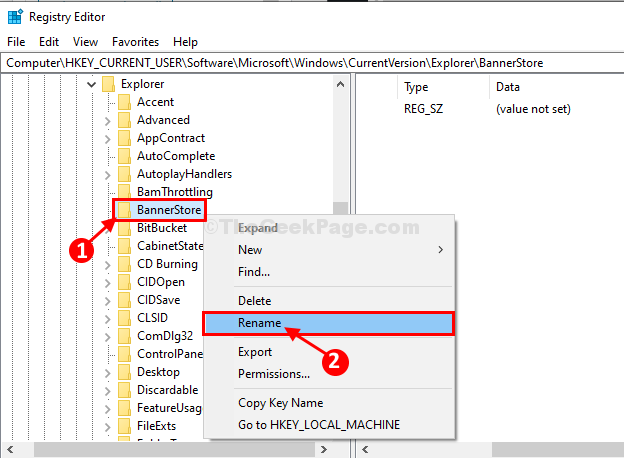
5. Zmień nazwę folderu kluczowego na „Bannstoreold".
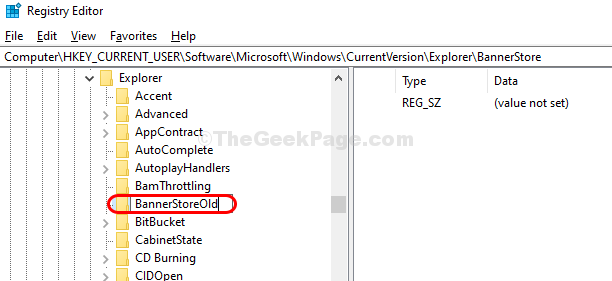
6. Naciskać Ctrl+alt+usuń Razem z klawiatury, aby otworzyć okno bezpieczeństwa, kliknij teraz „Wyloguj się„Aby wylogować się z komputera.
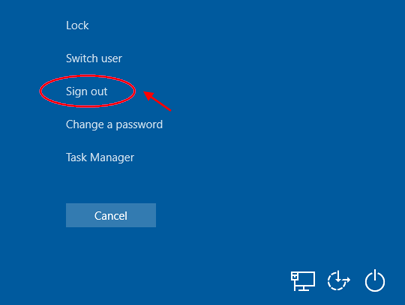
7. Ponownie zaloguj się do komputera.
Problem zostanie rozwiązany podczas logowania się i nie będzie żadnych awarii pętli.
Fix-2 Uruchom SFC i Dism Scan-
1. Szukaj "CMD”Z paska wyszukiwania.
2. Następnie Kliknij prawym przyciskiem myszy NA "Wiersz polecenia”W podwyższonym wyniku wyszukiwania i kliknij„Uruchom jako administrator".

3. Aby uruchomić te skany, wykonaj te kody sekwencyjnie jeden po drugim.
SFC /Scannov Dismi /Online /Cleanup-Image /RestoreHealth Dism /Online /Cleanup-Image /Scanhealth
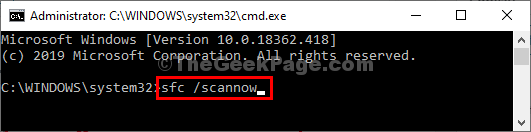
Wszystkie te polecenia zajmie trochę czasu, aby skanować/ naprawić pliki systemowe.
Po zakończeniu, zamknij monit polecenia okno.
Ponowne uruchomienie Twój komputer.
Spróbuj ponownie uruchomić aplikację na komputerze. Sprawdź, czy błąd jest
Wciąż tam, czy nie.
Fix-3 Reset PC
1. Naciskać Klucz Windows + R Kombinacja kluczy do otwartego biegu.
2. Typ CMD i naciśnij Ctrl+Shift+Enter Klucz jednocześnie razem.
3. Teraz uruchom polecenie podane poniżej.
SystemReset -factoryReset
4. Wybierać zachowaj moje pliki opcja.
5. Śledź instrukcję na ekranie, aby zresetować komputer z systemem Windows.
- « Naprawiono, że Microsoft Word przestał działać błąd w systemie Windows 10
- Zmień nazwę Nazwa urządzenia Bluetooth na swoim komputerze Windows 10 »

